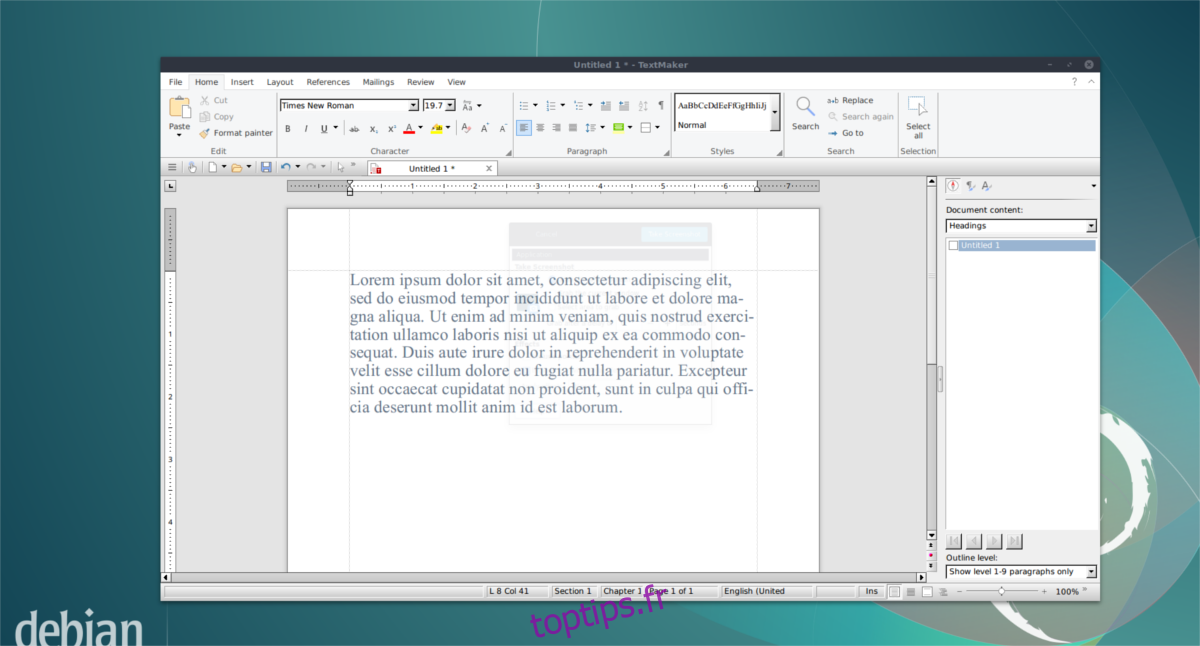Si vous en avez assez de Libre Office et que vous êtes à la recherche de quelque chose de nouveau, pensez à consulter SoftMaker Office 2018. C’est une suite bureautique premium pour Linux qui possède des fonctionnalités intéressantes. Envie d’en savoir plus? Consultez-le sur notre liste des meilleures alternatives Libre Office pour Linux.
Remarque: SoftMaker Office 2018 n’est pas gratuit comme la plupart des logiciels disponibles sur la plate-forme Linux. Si vous souhaitez l’utiliser, une fois installé, activez la version d’évaluation de 30 jours. Sinon, achetez une licence pour l’utiliser en permanence.
Table des matières
Instructions Ubuntu / Debian
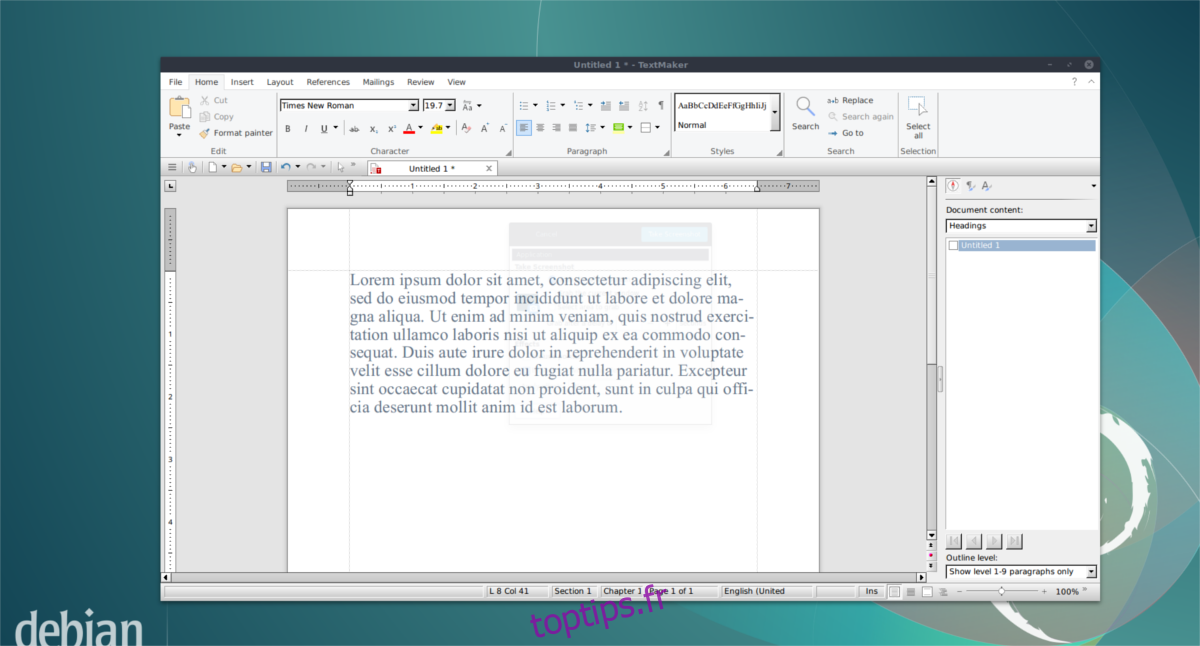
Si vous souhaitez essayer la dernière version de SoftMaker sur Ubuntu ou Debian, commencez par télécharger le dernier fichier de package. Officiellement, SoftMaker prend en charge 32 bits et 64 bits.
Une fois téléchargé, ouvrez un terminal et utilisez un CD pour dire au terminal de changer son répertoire de travail en ~ / Downloads. Ensuite, à l’aide de l’outil DPKG, installez le fichier DEB de SoftMaker Office.
sudo dpkg -i softmaker-office-2018_924-01_i386.deb
ou
sudo dpkg -i softmaker-office-2018_924-01_amd64.deb
L’installation de ce package devrait suffire, mais pour être sûr, exécutez la commande de dépendances correcte. Cela permettra de résoudre tous les problèmes qui ont pu survenir lors de l’installation.
sudo apt install -f
Instructions Arch Linux.
Même si SoftMaker Office ne prend pas officiellement en charge Arch Linux, cela ne signifie pas que les utilisateurs d’Arch n’y ont pas accès. Grâce à l’AUR, il y a un PKGBUILD prêt à l’emploi. Pour l’obtenir, ouvrez le terminal et utilisez git pour cloner le dernier fichier d’instructions de construction.
Remarque: l’interaction avec l’AUR nécessite le package git. Installez-le avec: sudo pacman -S git
git clone https://aur.archlinux.org/softmaker-office-2018-bin.git
Après avoir cloné les fichiers nécessaires à partir du référentiel AUR git, utilisez la commande CD pour déplacer le répertoire de travail du terminal vers «softmaker-office-2018-bin».
cd softmaker-office-2018-bin
Instructions de Fedora

La suite SoftMaker Office peut être installée sur Fedora (et d’autres distributions Linux basées sur Redhat) via un fichier de package RPM téléchargeable. Saisissez le fichier pour l’un ou l’autre 32 bits ou 64 bits systèmes. Ensuite, lorsque vous avez le paquet sur votre PC Fedora Linux, ouvrez une fenêtre de terminal et utilisez le CD pour le déplacer vers le dossier ~ / Downloads. Ceci est important, car l’outil DNF a besoin de voir le package pour l’installer.
cd ~/Downloads
Dans le répertoire Téléchargements, utilisez l’outil wget pour récupérer la clé GPG officielle de SoftMaker.
wget https://shop.softmaker.com/repo/linux-repo-public.key
Après avoir téléchargé la clé, importez-la dans le système afin que DNF sache que le RPM que vous êtes sur le point d’installer est digne de confiance.
sudo rpm --import linux-repo-public.key
Avec la clé installée et active, utilisez l’outil DNF pour installer le paquet sur Fedora:
sudo dnf install softmaker-office-2018-*.i386.rpm -y
ou
sudo dnf install softmaker-office-2018-*.x86_64.rpm -y
Instructions OpenSUSE
Comme OpenSUSE utilise des RPM pour tous ses besoins en packages binaires, obtenir la dernière version de SoftMaker Office nécessite simplement de télécharger le dernier RPM. Téléchargez le dernier package 32 bits ou 64 bits sur votre PC Linux SUSE. Une fois terminé, ouvrez le terminal et utilisez le CD pour déplacer le répertoire de travail du terminal de / home / vers ~ / Downloads.
cd ~/Downloads
à l’aide de wget, saisissez la clé GPG de SoftMaker et importez-la dans SUSE.
wget https://shop.softmaker.com/repo/linux-repo-public.key
sudo rpm --import linux-repo-public.key
Avec la clé GPG importée, SoftMaker Office peut être installé en toute sécurité:
sudo zypper install softmaker-office-2018-*.i386.rpm
ou
sudo zypper install softmaker-office-2018-*.x86_64.rpm
Instructions Linux génériques
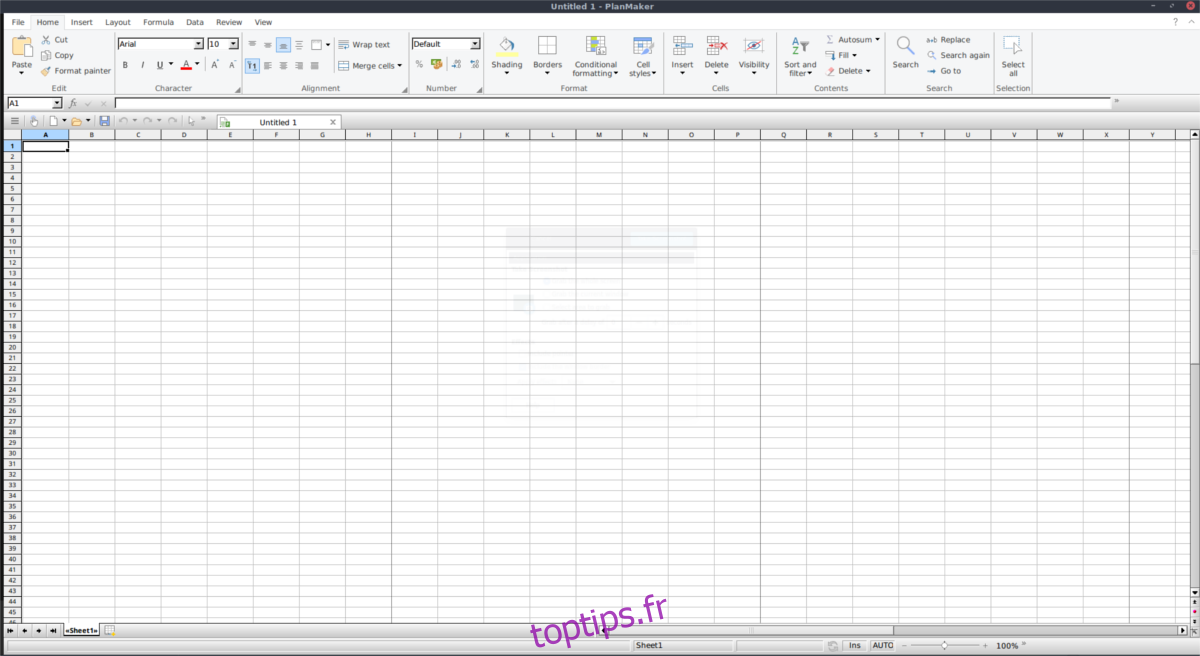
SoftMaker ne crée pas de packages Linux pour chaque distribution Linux. Cela signifie que si vous n’utilisez pas Debian / Ubuntu, Fedora / SUSE (ou une autre distribution RPM), il n’y aura pas de package d’installation facile à télécharger sur le site Web. Cela dit, les gens de SoftMaker ont un programme d’installation Linux générique, et il devrait fonctionner sur la plupart, sinon sur tous les Linux traditionnels.
Son installation est un peu plus compliquée que les méthodes présentées ci-dessus et commence par télécharger la dernière archive SoftMaker Office tar.gz. Comme les installateurs binaires traditionnels, il existe un 32 bits et 64 bits version disponible.
Ouvrez une fenêtre de terminal et utilisez-la pour décompresser le fichier d’archive tar.gz du programme d’installation.
tar -xvzf softmaker-office-2018-924-i386.tgz
ou
tar -xvzf softmaker-office-2018-924-amd64.tgz
Remarque: si la ou les commandes ci-dessus ne fonctionnent pas pour vous, extrayez plutôt les fichiers avec le gestionnaire de fichiers.
À l’aide du CD, entrez le dossier d’archive extrait.
cd ~/Downloads/softmaker-office-2018-924-i386
ou
cd ~/Downloads/softmaker-office-2018-924-amd64
Même s’il n’y a pas de packages à installer, SoftMaker Office parvient à rendre le processus d’installation sous Linux assez simple. Pour installer SoftMaker Office pour tous les utilisateurs, exécutez le script d’installation avec les privilèges root.
sudo sh installsmoffice
Sinon, installez-le pour un seul utilisateur avec:
sh installsmoffice
Le script prend un peu de temps, mais après un certain temps, SoftMaker Office 2018 sera installé sur votre PC Linux. Si vous avez décidé que vous n’aimez pas le logiciel après la fin de l’essai gratuit, il est possible de le désinstaller à tout moment en exécutant le script de désinstallation:
sh /home/username/uninstall_smoffice2018
Si vous avez installé SM Office en tant que root, vous devez exécuter ce script en tant que root à la place.
sudo -s sh /home/username/uninstall_smoffice2018